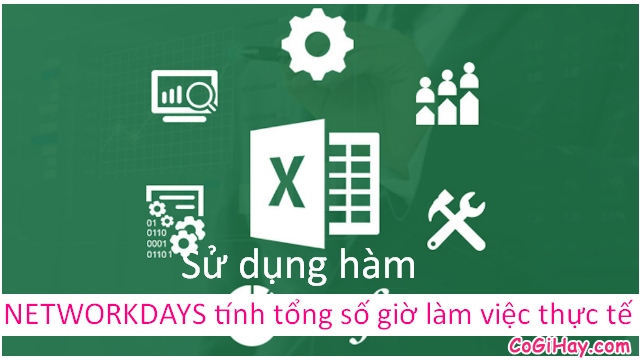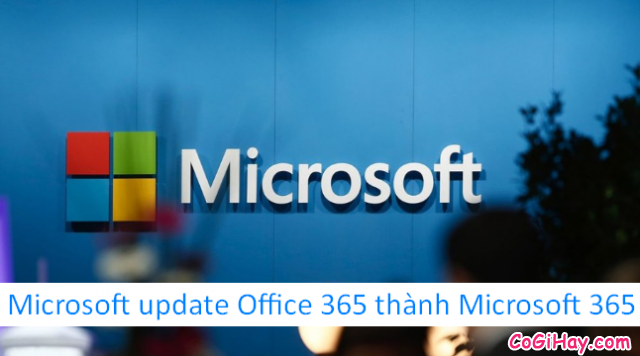Hôm nay, khi đang làm việc trên bảng tính Microsoft Excel, file bảng tính excel này là do một người bạn cùng công ty gửi cho mình để mình kiểm tra, tiện thể nếu có sai sót thì mình sẽ sửa chữa file đó luôn. Và đúng là có một số sai sót khi làm việc với bảng tính excel, mình đã thực hiện việc chỉnh sửa nội dung trên file excel đó.
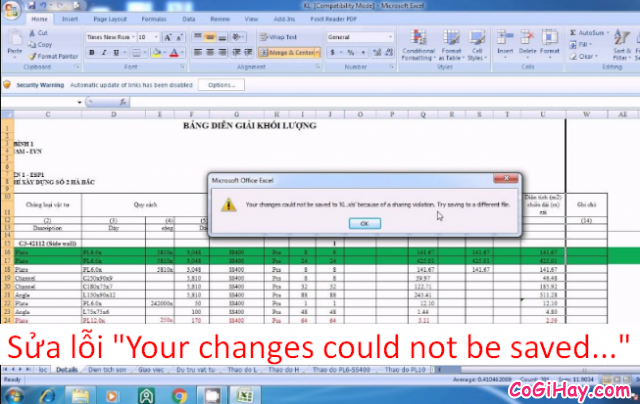
Sau khi hoàn thành xong công việc, khi lưu lại file mình có nhấn vào nút SAVE để lưu lại tệp tin đó thì cửa sổ mục “Save as…” lại xuất hiện lên, mình đã gặp phải lỗi “Your changes could not be saved…” . Lỗi này xảy ra khiến mình rất khó chịu. Mình có tìm hiểu thì biết nguyên nhân và cách khắc phục chúng. Vậy nên trong bài viết này, mình sẽ hướng dẫn các bạn cách sửa lỗi.
Giới thiệu và Sửa lỗi “Your changes could not be saved…” trên Excel
CHÚ Ý: Toàn bộ nội dung của bài viết này đều được tổng hợp và thực hiện lại bởi Xuân Min, thành viên của website CoGiHay.Com – Tiếp theo, mình sẽ chỉ ra nguyên nhân chính khiến file Excel bị lỗi, chúng bắt bạn phải lưu tệp tin đó với một tên khác và cách khắc phục lỗi đó. Xin mời các bạn đọc dành vài phút để tìm hiểu hết nội dung ở những mục sau đây.
Bài viết được viết bởi XuanMin – thành viên website CoGiHay.com
Nguyên nhân chính gây ra lỗi “Your changes could not be saved…”
Nhiều lúc khi chúng ta đang thao tác trên các file Excel, sau khi sửa tệp tin excel đó xong rồi nhấn tổ hợp phím “Ctrl + S” hoặc nút “SAVE” sẽ gặp lỗi “Your changes could not be saved to abc.xls, because of sharing violation. Try saving a different file” xuất hiện ngay sau đó.
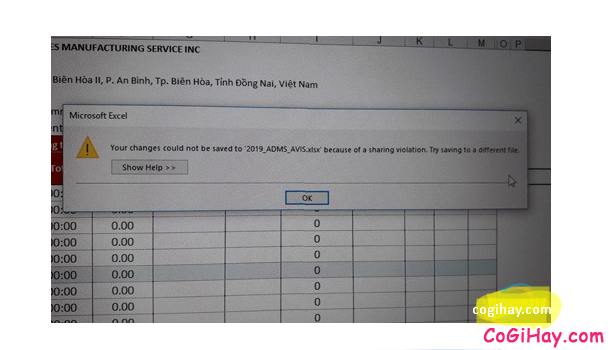
Lỗi này xuất hiện thông báo cho bạn biết rằng Microsoft Excel sẽ không cho bạn Save lại vào file cũ đang chỉnh sửa, mà phải Save As ra 1 bản khác rất bất tiện, có khi còn không Save As được thì rất mất công sửa lại từ đầu.
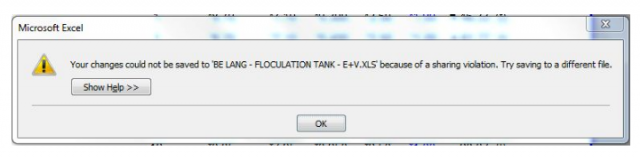
Nguyên nhân chính là do tập tin Excel của bạn hoặc một người nào đó gửi file tới bạn được tạo từ phiên bản Office Excel cũ như 2003 nó có đuôi file là (.xls), cũng chính từ đó bạn đã đem file này mở trên máy cài Office excel 2007, excel 2010, excel 2013 hoặc excel 2016… và gặp phải lỗi kể trên.
Cách khắc phục lỗi này rất đơn giản và dễ dàng. Xuân Min yêu cầu trên máy tính của bạn phải cài phiên bản Microsoft Excel mới hơn, đồng thời các bạn hãy lưu lại file bảng tính với định dạng cao (.xlsx) để tương thích với phần mềm nhé.
Hướng dẫn sửa lỗi không lưu được file Excel
Cách sửa lỗi này rất đơn giản và dễ dàng, chúng ta chỉ cần tắt đi tính năng “User simple file sharing (Reconmender)” trên Windows đi là xong.
Tuy nhiên, các bạn cần chú ý một điều là khi tắt tính năng này thì bạn sẽ không thể chia sẻ được tệp tin này trên máy tính của bạn tới các máy tính khác trong cùng một mạng LAN nữa.
Sau đây là các bược thực hiện:
BƯỚC 1: Người dùng bảng tính Microsoft Excel hãy mở mục “Folder Option” (đối với Windows 7) hay là mở mục “File Explorer Options” (đối với Windows 8, 8.1 và Windows 10).
Ngoài ra, các bạn có thể thực hiện nhanh hơn bằng cách nhấn tổ hợp phím “Windows + R” để mở hộp thoại RUN. Sau khi hộp thoại RUN hiển thị lên, bạn hãy nhập lệnh “RunDll32.exe shell32.dll,Options_RunDLL 7” vào mục OPEN, rồi nhấn OK or ENTER là xong.
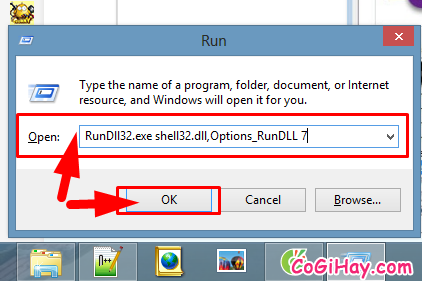
BƯỚC 2: Tiếp theo, cửa sổ giao diện mục “Folder Options” hiển thị lên => Bạn hãy nhấn vào tab “VIEW” => Tiếp đó, mọi người hãy bỏ dấu tích ở mục “User simple file sharing (Reconmender)” => Nhấn vào nút “APPLY” ở bên dưới là xong nè.
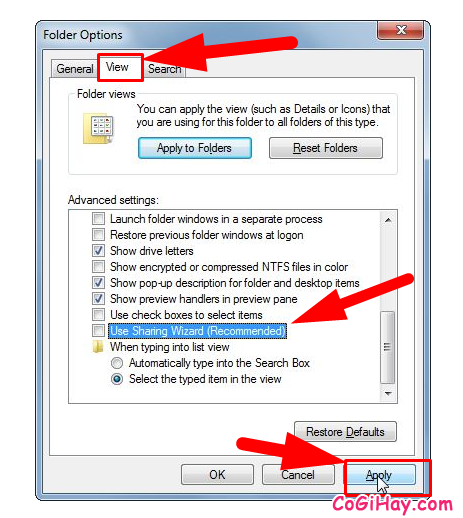
BƯỚC CUỐI CÙNG: Từ bây giờ trở đi, các bạn có thể chỉnh sửa trên tập tin excel mới thoải mái mà không bị lỗi “Your changes could not be saved…” xuất hiện nữa rồi nha.
Nếu không hiểu, bạn hãy xem hình minh họa sau đây:
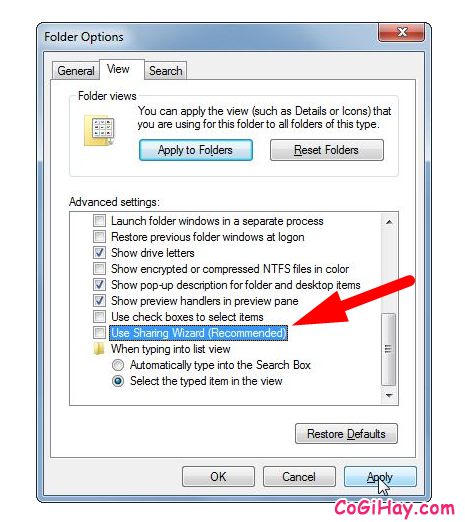
LỜI KẾT
Vậy là bài viết trên đây chúng mình đã chỉ ra nguyên nhân chính khiến lỗi “Your changes could not be saved…” xảy ra khi bạn đang làm việc trên Microsoft Excel, cũng như chỉ dẫn các bạn cách khắc phục, sửa lỗi đó. Cảm ơn mọi người đã dành thời gian để tham khảo nội dung của bài viết này.
Xuân Min hy vọng với một chút hướng dẫn thủ thuật Excel được viết trong bài này sẽ hữu ích dành cho bạn, nếu bạn còn biết thêm cách nào khác thì hãy comment chia sẻ phía bên dưới bài viết này để mọi người cùng học hỏi thêm nhé.
Bạn đọc nếu thấy bài viết hay và hữu ích thì đừng quên ấn nút LIKE & SHARE bài viết để nhiều người khác cùng biết đến nha!
Có Gì Hay – Chúc các bạn thực hiện thành công!